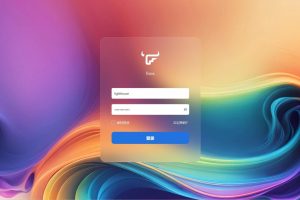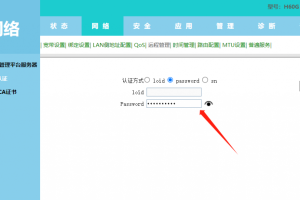大家知道玩客云可以用作以下n种用途:nas、机顶盒、linux服务器……但如果各位都玩腻了,同时手里拥有一台即将吃灰的玩客云,这里笔者为各位提供一种新玩法:将其变成一台打印服务器,支持使用手机打印。(笔者也为linux初学者,且刚来论坛不久,文章如有遗漏或错误之处恳请指正!)
由于文章之前是用markdown写的,文章可能会出现一些格式问题,还请多多包涵!
注意:请在执行下列步骤前做好对应备份工作!教程不一定100%正确!
1、准备工作
一台已经刷成linux并可以使用ssh的玩客云(对于系统,理论上支持cups安装的大部分linux发行版都可以,具体要求详见官网http://www.cups.org。笔者在此处使用的是Mr.Li的固件,这个固件自动修复千兆网卡)
如果玩客云尚未刷入linux,可以参考这篇博客:https://mrowl.xyz/index.php/archives/5/ ,也可以在恩山里寻找其他高手的linux安装教程。
可用的网络连接(网线),无线网卡驱动需自行安装,有的网卡似乎不用驱动。
一台打印机(笔者使用HP M1136 MFP,理论上能寻找到对应驱动的.ppd文件的打印机都可以,但惠普打印机有特殊驱动程序可以在linux下直接安装)
了解Linux基础命令
2、CUPS
cups简介:Unix/Linux下打印总是有许多限制。但若安装了CUPS(Common UNIX Printing System),你将会得到一个完整的打印解决方案。在UNIX/Linux 下打印的方法很久以来都是用lpd(命令行方式的打印守护程序),它不支持IPP(Internet打印协议),而且也不支持同时使用多个打印设备。CUPS给Unix/Linux用户提供了一种可靠有效的方法来管理打印。它支持IPP,并提供了LPD,SMB(服务消息块,如配置为微软WINDOWS的打印机)、JetDirect等接口。CUPS还可以浏览网络打印机。(来源:百度百科)
github:https://github.com/apple/cups/releases,可以参考一下上面所写的内容。
首先将打印机usb口接入玩客云,输入lsusb查看是否能够识别到你的打印机,如果不显示,说明该打印机不被支持,以下步骤均无法进行!!!!
cups安装:
用ssh进入终端后,输入armbian-config打开控制台:
可以在此处进行个性化设置。笔者有两点建议:
1. 把ip获取方式改为static防止ip地址改变对ssh造成影响。(network->ip->static)
2. 更改下载源。(personal->mirror->china)
接着输入apt update把软件列表缓存到本地。
由于内核较老,不建议apt upgrade,否则可能出现兼容性问题。
之后输入apt-get install cups安装cups服务,如需确认直接同意即可。
安装完成后,执行systemctl start cups开启cups服务,此时输入ip:631应当可以看到:
输入systemctl enable cups使服务开机自启。
cups的配置文件位于/etc/cups/cupsd.conf,所以可以通过nano /etc/cups/cupsd.conf修改。以下是我的配置文件节选:
- # Only listen for connections from the local machine.
- Listen 0.0.0.0:80 #这是默认监听端口,我把它改为80了,0.0.0.0表示监听本网络,可根据实际情况修改
- Listen /var/run/cups/cups.sock
- # Restrict access to the server…
- <Location />
- Order allow,deny
- Allow all #允许所有ip访问,可根据实际情况修改
- </Location>
- # Restrict access to the admin pages…
- <Location /admin>
- Order allow,deny
- Allow all #允许所有ip访问,可根据实际情况修改
- </Location>
- # Restrict access to configuration files…
- <Location /admin/conf>
- AuthType Default
- Require user @SYSTEM
- Order allow,deny
- Allow all #允许所有ip访问,可根据实际情况修改
- </Location>
复制代码
修改后systemctl restart cups重启服务。
3、打印机检测&配置
将打印机USB接入玩客云任意一个usb接口,打开打印机电源。
登录cups管理页面,依次点击Administration->Add Printer->点击网页显示的地址->输入登录armbian时的账号密码(需为root),此时你应该可以在Local Printers一项后面看到你插上的打印机,接着点continue到添加驱动页面,通过厂家和型号来搜索你的打印机驱动。当然,你的打印机型号不一定会出现在驱动列表中,此时请参照后文所写安装驱动(仅限惠普打印机,其他打印机如出现在驱动列表中代表支持,支持可直接使用,不支持需寻找.ppd驱动)再继续操作。如果你在列表中发现了自己的打印机型号,便可以直接选中,然后填写打印机的名字和描述,并确保Share This Printer打上钩,最后配置好打印机的参数即可转到5阅读。请记下打印机名称,后文将会用到。建议设一个好记的名字。
由于笔者之前已添加并安装驱动,故此处显示modify。首次安装步骤大致相同。
4、(针对没有驱动)打印机驱动安装
此处笔者以HP打印机为例。读者有两种方式寻找驱动:
1. 百度搜索相关打印机型号的pdd文件,如果找到便可以在Provide a PPD file中导入。
2. 如果向我一样无法寻得,便可参照以下步骤(仅针对HP型号的部分打印机):
1. 终端内执行apt-get install hplip,安装惠普驱动;
2. 运行hp-plugin -i安装插件,依照个人情况选择选项。如果在
- Option Description
- ———- ————————————————–
- d Download plug-in from HP (recommended)
- p Specify a path to the plug-in (advanced)
- q Quit hp-plugin (skip installation)
- Enter option (d=download*, p=specify path, q=quit) ?
复制代码
这一步如果选择了d而速度又过慢,便可以选择手动下载。先在http://www.openprinting.org/down … auxfiles/HP/plugins把.run文件下好(笔者在本例中选用hplip-3.16.11-plugin.run,后续版本号可能不同,请自行判断),利用winscp放到~目录下,在该目录下运行hp-plugin -i,在选择时选择p即可。
3. 参照以下步骤(选择p选项,即specify path)
- —————————————–
- | PLUG-IN INSTALLATION FOR HPLIP 3.16.11 |
- ——————————————
- Option Description
- ———- ————————————————–
- d Download plug-in from HP (recommended)
- p Specify a path to the plug-in (advanced)
- q Quit hp-plugin (skip installation)
- Enter option (d=download*, p=specify path, q=quit) ? p
- Enter the path to the ‘hplip-3.16.11-plugin.run’ file (q=quit) :
- —————
- | COPY PLUGIN |
- —————
- Downloading plug-in from: file:///hplip-3.16.11-plugin.run
- Downloading plug-in: [\ ] 0% 100%error: Failed to open URL: file:///hplip-3.16.11-plugin.run.asc
- #当然你也可以在下载.run同时下载.asc就不会报错了
- error: Plug-in GPG file [file:///hplip-3.16.11-plugin.run.asc] download failed.
- error: Failed to download /root/.hplip/hplip-3.16.11-plugin.run.asc
- Do you still want to install the plug-in? (y=yes, n=no*, q=quit) ? y
- ———————-
- | INSTALLING PLUG-IN |
- ———————-
- Creating directory plugin_tmp
- Verifying archive integrity… All good.
- Uncompressing HPLIP 3.16.11 Plugin Self Extracting Archive…………………………………………
- HP Linux Imaging and Printing System (ver. 3.16.11)
- Plugin Installer ver. 3.0
- Copyright (c) 2001-15 HP Development Company, LP
- This software comes with ABSOLUTELY NO WARRANTY.
- This is free software, and you are welcome to distribute it
- under certain conditions. See COPYING file for more details.
- Plug-in version: 3.16.11
- Installed HPLIP version: 3.16.11
- Number of files to install: 42
- 。。。。。。。
- Do you accept the license terms for the plug-in (y=yes*, n=no, q=quit) ? y
- Done.
- Done.
复制代码
5、配置电脑使用网络打印
以Windows10为例。
在设置->设备->打印机和扫描仪->添加打印机和扫描仪中应当搜索不到,其原因可能是windows不支持cups默认协议。此时请选择“我需要的打印机不在列表中”,在弹出的窗口选择“按名称选择共享打印机”,输入http://玩客云内网ip:端口号/printers/对应打印机名称,继续下一步选择即可。
下方两图来源网络,故图中显示与笔者的实际情况(win10)不同。请以自己的为准!
图源http://www.winotmk.com
别忘了在windows中事先装好对应打印机的驱动!否则在列表中找不到对应打印机!
6、注意事项
第5步执行完毕后,你应该已经可以将玩客云用作一个打印服务器了。恭喜!
如果要使用手机打印,请注意以下情况:在我的手机上使用wps打印会造成字体严重模糊。具体原因未知。如果遇到和我一样的情况,可使用其他软件尝试(Microsoft Office)。在电脑端打印需提前安装好打印机驱动。
不建议将玩客云长时间开机。
不建议使用内网穿透或将打印服务器暴露在公网:这个版本固件安装ufw等防火墙会报错